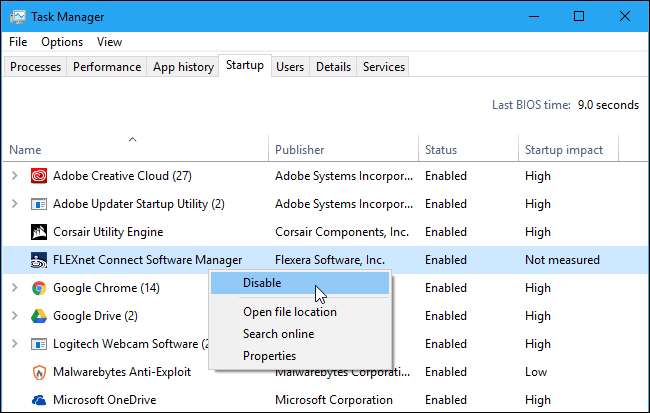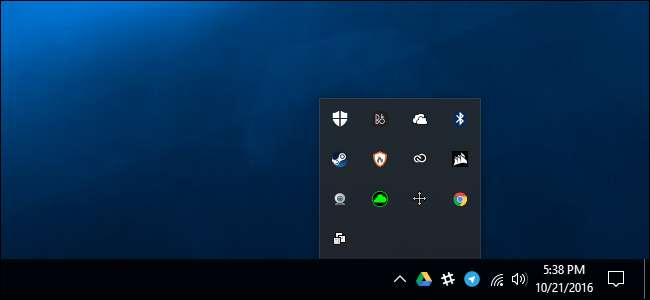
सभी ऐप अग्रभूमि में नहीं चलते हैं। कुछ लोग पृष्ठभूमि में चुपचाप बैठते हैं, अधिसूचना क्षेत्र में एक आइकन के साथ आपके लिए काम कर रहे हैं - आमतौर पर (लेकिन स्पष्ट रूप से गलत तरीके से ) सिस्टम ट्रे के रूप में जाना जाता है। विंडोज आपको इस अव्यवस्था को प्रबंधित करने में मदद करता है, यह नियंत्रित करता है कि आपके टास्कबार पर कौन से आइकन दिखाई देते हैं और क्या कुछ निश्चित सिस्टम आइकन दिखाई देते हैं।
विंडोज 10 में
विंडोज अपने टास्कबार पर स्थान खाली करने के लिए अधिसूचना क्षेत्र में कई आइकन स्वचालित रूप से छुपाता है। अपने सभी अधिसूचना क्षेत्र आइकन देखने के लिए, अपने अधिसूचना क्षेत्र आइकन के बाईं ओर ऊपर तीर पर क्लिक करें।
आप जल्दी से अनुकूलित कर सकते हैं कि क्या कोई आइकन आपके टास्कबार या इस ट्रे पर दो क्षेत्रों के बीच खींचकर और गिराकर दिखाई देता है।
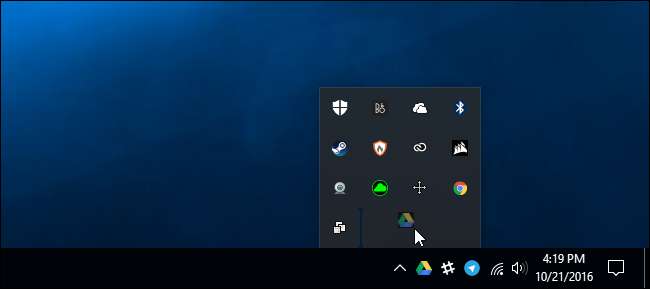
विंडोज 10 पर, आप टास्कबार पर राइट-क्लिक करके और "सेटिंग" का चयन करके अधिक विस्तृत सेटिंग तक पहुंच सकते हैं।

यह आपको सीधे सेटिंग> निजीकरण> टास्कबार स्क्रीन पर ले जाता है।
"अधिसूचना क्षेत्र" अनुभाग तक नीचे स्क्रॉल करें और "चयन करें जो आइकन टास्कबार पर दिखाई देते हैं" लिंक पर क्लिक करें।
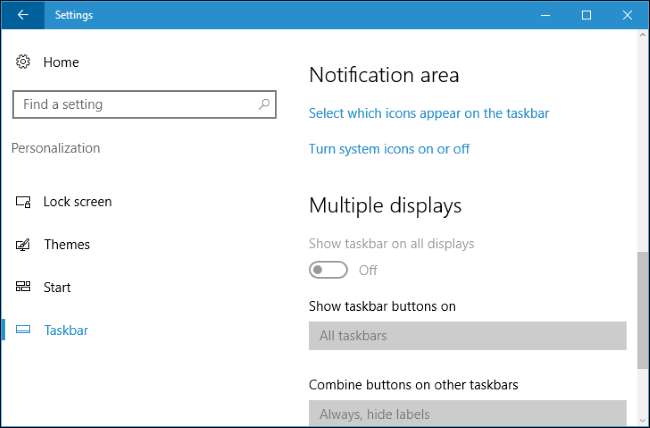
कार्यपट्टी पर कौन से आइकन दिखाई देते हैं, इसे कस्टमाइज़ करने के लिए यहाँ सूची का उपयोग करें। टास्कबार पर "ऑन" के लिए सेट किए गए आइकन दिखाई देंगे, जबकि "ऑफ" पर सेट किए गए आइकन अप एरो के पीछे छिपे होंगे।
यदि आपके पास विंडोज हमेशा टास्कबार पर दिखाई देती है, तो स्क्रीन के शीर्ष पर "हमेशा अधिसूचना क्षेत्र में सभी आइकन दिखाएं" स्लाइडर को सक्षम करें। ऊपर तीर गायब हो जाएगा और आपके सभी खुले अधिसूचना क्षेत्र आइकन हमेशा आपके टास्कबार पर दिखाई देंगे।
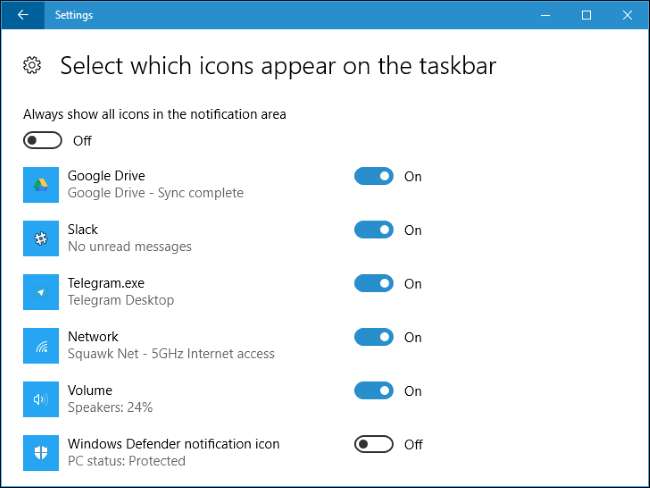
सिस्टम आइकन्स को कस्टमाइज़ करने के लिए- उदाहरण के लिए, क्लॉक, वॉल्यूम, नेटवर्क और पावर आइकन्स- पिछले पैन पर वापस जाएँ और नोटिफिकेशन एरिया के तहत “सिस्टम आइकन को ऑन या ऑफ” लिंक पर क्लिक करें।
जो आइकन दिखाए गए हैं उन्हें कॉन्फ़िगर करने के लिए यहां विकल्पों का उपयोग करें। यहां विकल्प अलग तरह से काम करते हैं - यदि आप यहां एक आइकन को अक्षम करते हैं, तो यह अधिसूचना क्षेत्र में प्रकट नहीं होता है, अप ऐरो के पीछे भी नहीं। यदि आप यहां एक सिस्टम आइकन सक्षम करते हैं, लेकिन इसे "कार्यपट्टी पर कौन से आइकन दिखाई देते हैं" स्क्रीन पर अक्षम करें, तो इसे ऊपर तीर के पीछे दिखाया जाएगा।
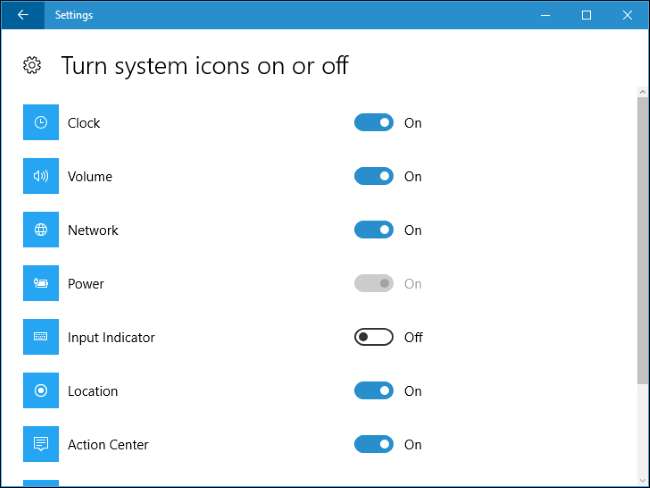
विंडोज 7 और 8 में
विंडोज 7 और 8 टास्कबार स्पेस को बचाने के लिए अप ऐरो के पीछे आइकन भी छिपाते हैं। अपने सभी सूचना क्षेत्र आइकन देखने के लिए ऊपर तीर पर क्लिक करें।
यह नियंत्रित करें कि कोई आइकन आपके टास्कबार पर या इस ट्रे को दो क्षेत्रों के बीच खींचकर और गिराकर दिखाई देता है या नहीं।
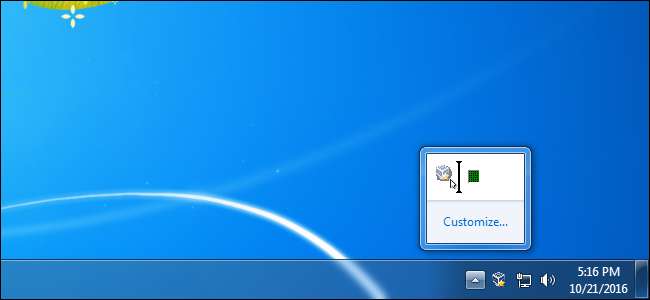
अपने सूचना क्षेत्र आइकन को और अधिक अनुकूलित करने के लिए, ऊपर तीर के पीछे "अनुकूलित करें" लिंक पर क्लिक करें। आप अपने टास्कबार पर राइट-क्लिक कर सकते हैं, "गुण" का चयन कर सकते हैं, और टास्कबार में "कस्टमाइज़" बटन पर क्लिक करें और दिखाई देने वाले मेनू गुण विंडो को प्रारंभ करें।
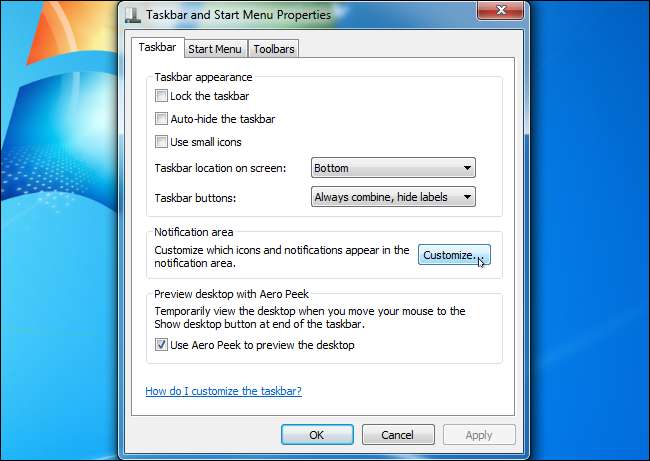
आपको अपने अधिसूचना क्षेत्र में दिखाई देने वाले आइकन की एक सूची दिखाई देगी। आपके टास्कबार पर एक आइकन हमेशा दिखाई देने के लिए, उस आइकन के लिए "आइकन और सूचनाएं दिखाएं" चुनें। ऊपर तीर के पीछे एक आइकन को छिपाने के लिए जब इसे आपको एक अधिसूचना दिखाने की आवश्यकता होती है, तो "केवल सूचनाएं दिखाएं" का चयन करें। ऊपर तीर के पीछे एक आइकन छिपाने के लिए और इसे तब भी दिखाई देने से रोकना चाहिए जब यह एक अधिसूचना दिखाना चाहता है, "आइकन और सूचनाएं छिपाएं" चुनें।
विंडोज के लिए टास्कबार पर सभी रनिंग नोटिफिकेशन आइकॉन दिखाते हैं और अप ऐरो के पीछे किसी को नहीं छिपाते हैं, "टास्कबार पर ऑलवेज आइकन्स एंड नोटिफिकेशन्स दिखाएं" विकल्प को सक्रिय करें। यदि आप बाद में अपने परिवर्तनों को पूर्ववत करना चाहते हैं, तो यहां "डिफ़ॉल्ट आइकन व्यवहार पुनर्स्थापित करें" लिंक पर क्लिक करें।
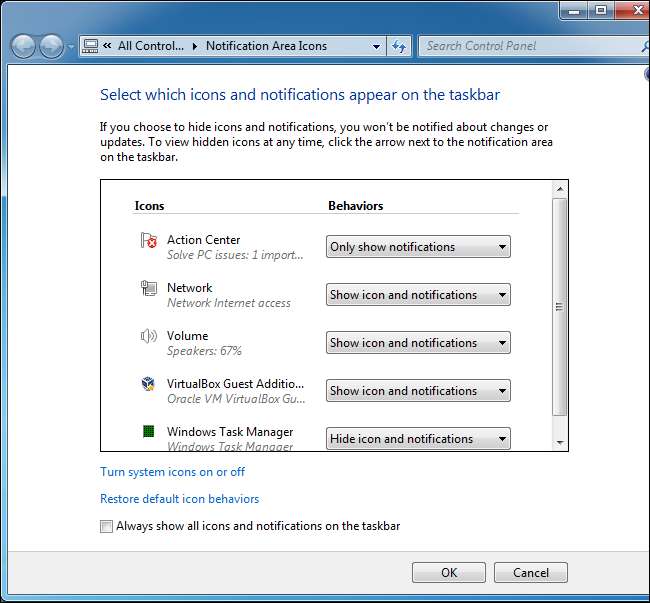
विंडोज में निर्मित सिस्टम आइकॉन-जैसे घड़ी, वॉल्यूम, नेटवर्क, पावर और एक्शन सेंटर आइकन-अलग से कॉन्फ़िगर किए गए हैं। उन्हें कॉन्फ़िगर करने के लिए विंडो के नीचे "सिस्टम आइकन चालू या बंद करें" लिंक पर क्लिक करें।
किसी आइकन को छिपाने के लिए, यहां उस आइकन के लिए "बंद" विकल्प चुनें। यह स्क्रीन पहले वाले से अलग तरह से काम करती है। जब आप यहां एक आइकन अक्षम करते हैं, तो यह आपके टास्कबार से पूरी तरह से गायब हो जाएगा और ऊपर तीर के पीछे भी दिखाई नहीं देगा।
उदाहरण के लिए, यदि आप वॉल्यूम आइकन को यहां "बंद" पर सेट करते हैं, तो यह आपके टास्कबार पर बिल्कुल भी दिखाई नहीं देगा। यदि आप वॉल्यूम आइकन को यहां "चालू" और वॉल्यूम आइकन को "स्क्रीन पर आइकन और सूचनाएं दिखाएं" पर सेट करते हैं, तो यह आपके टास्कबार पर दिखाई देगा। यदि आप वॉल्यूम आइकन को "चालू" पर सेट करते हैं और इसे "छिपाएं आइकन और सूचनाएं" पर सेट करते हैं, तो यह ऊपर तीर के पीछे छिपा होगा।
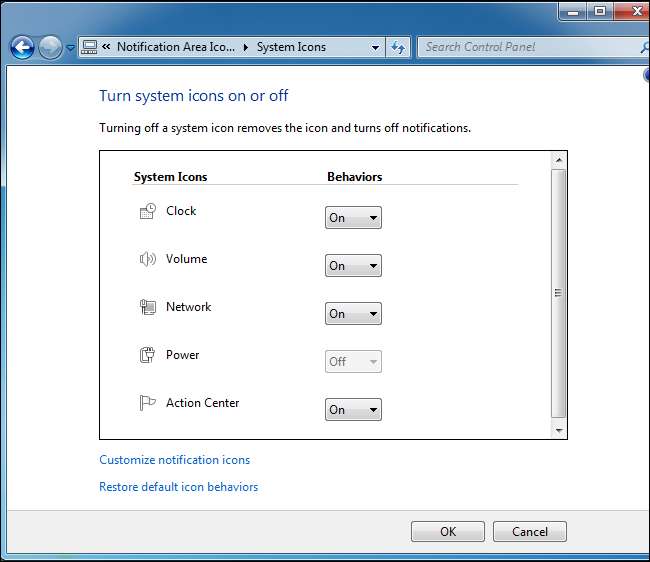
अधिसूचना क्षेत्र से चल रहे कार्यक्रमों को पूरी तरह से हटा दें
सम्बंधित: कैसे करें अपना विंडोज 10 पीसी बूट फास्टर
यदि आप वास्तव में अपने अधिसूचना क्षेत्र को साफ करना चाहते हैं, तो आप अनुप्रयोगों को पूरी तरह से बंद कर सकते हैं और उन्हें अपने कंप्यूटर से स्वचालित रूप से शुरू होने से रोक सकते हैं - जो कुछ सिस्टम संसाधनों को भी मुक्त कर देगा।
आप अपने सूचना क्षेत्र में चल रहे सभी अनुप्रयोगों को बंद नहीं करना चाहते। इनमें से कई एप्लिकेशन एक कारण या किसी अन्य के लिए उपयोगी हैं। उदाहरण के लिए, कई हार्डवेयर ड्राइवरों में हार्डवेयर उपयोगिताओं शामिल हैं जो पृष्ठभूमि में चलती हैं और आपके सूचना क्षेत्र में रहती हैं। या कुछ ऐप आपको वास्तविक समय में अपनी फ़ाइलों को सिंक करने की अनुमति दे सकते हैं, जैसे ड्रॉपबॉक्स। ये ऐसी चीजें हैं जिन्हें आप खुला रखना चाहते हैं।
अपने सूचना क्षेत्र में चल रहे अनुप्रयोगों को बंद करने के लिए, आप अक्सर उन्हें राइट-क्लिक कर सकते हैं और "बाहर निकलें" या "छोड़ें" का चयन कर सकते हैं। यदि आप उस प्रोग्राम विकल्प पर जाते हैं, तो आपको एक वरीयता मिल सकती है जो आपके अधिसूचना क्षेत्र में दिखाई देती है या नहीं, या क्या यह विंडोज से शुरू होता है, इसे नियंत्रित करता है।
विंडोज 8 और 10 भी है एक एकीकृत स्टार्टअप मैनेजर जिसे टास्क मैनेजर में बनाया गया है । जब आप अपने कंप्यूटर में साइन इन करते हैं तो एप्लिकेशन को जल्दी से नियंत्रित करने के लिए इसका उपयोग करें। विंडोज 7 पर, यह प्रबंधक msconfig टूल का हिस्सा है कार्य प्रबंधक के बजाय।